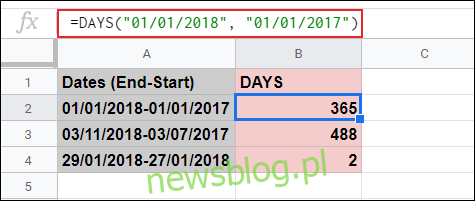Jeśli chcesz policzyć dni między dwiema datami, możesz to zrobić za pomocą funkcji DNI, DATEDIF i NETWORKDAYS w Arkuszach Google. DNI i DATEDIF liczą wszystkie dni, a NETWORKDAYS wyklucza sobotę i niedzielę.
Spis treści:
Liczenie wszystkich dni między dwiema datami
Aby policzyć dni między dwiema datami, niezależnie od tego, czy dzień jest dniem powszednim, czy dniem wolnym od pracy, można użyć funkcji DNI lub DATA.
Korzystanie z funkcji DNI
Funkcja DNI jest najłatwiejsza w użyciu, o ile nie martwisz się wykluczaniem świąt lub dni weekendowych. DAYS uwzględni jednak dodatkowe dni w roku przestępnym.
Aby użyć DNI do odliczania dwóch dni, otwórz swój Arkusze Google arkusz kalkulacyjny i kliknij pustą komórkę. Wpisz = DNI („01/01/2019 ″,” 01/01/2018 ”), zastępując wyświetlone daty własnymi.
Użyj dat w odwrotnej kolejności, więc najpierw umieść datę zakończenia, a drugą datę rozpoczęcia. Użycie najpierw daty początkowej spowoduje, że DNI zwrócą wartość ujemną.
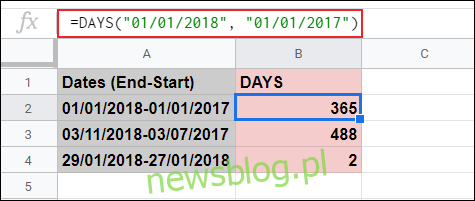
Jak pokazuje powyższy przykład, funkcja DNI zlicza całkowitą liczbę dni między dwiema określonymi datami. Format daty użyty w powyższym przykładzie to format brytyjski, DD / MM / RRRR. Jeśli jesteś w USA, upewnij się, że używasz formatu MM / DD / RRRR.
Musisz użyć domyślnego formatu daty dla swoich ustawień regionalnych. Jeśli chcesz użyć innego formatu, kliknij Plik> Ustawienia arkusza kalkulacyjnego i zmień wartość „Ustawienia regionalne” na inną lokalizację.
Funkcji DNI można również używać z odwołaniami do komórek. Jeśli w oddzielnych komórkach określono dwie daty, możesz wpisać = DNI (A1, A11), zastępując odwołania do komórek A1 i A11 własnymi.
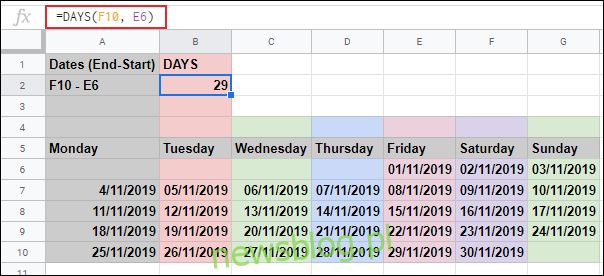
W powyższym przykładzie różnica 29 dni jest rejestrowana od dat przechowywanych w komórkach E6 i F10.
Korzystanie z funkcji DATEDIF
Alternatywą dla DNI jest funkcja DATEDIF, która pozwala obliczyć liczbę dni, miesięcy lub lat między dwiema ustawionymi datami.
Podobnie jak DNI, DATEDIF bierze pod uwagę dni przestępne i oblicza wszystkie dni, zamiast ograniczać Cię do dni roboczych. W przeciwieństwie do DNI, DATEDIF nie działa w odwrotnej kolejności, więc najpierw użyj daty początkowej, a drugiej daty końcowej.
Jeśli chcesz określić daty w formule DATEDIF, kliknij pustą komórkę i wpisz = DATEDIF („01/01/2018 ″,” 01/01/2019 ″, „D”), zastępując daty własną.
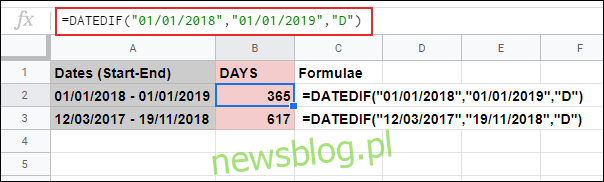
Jeśli chcesz użyć dat z odwołań do komórek w formule DATEDIF, wpisz = DATEDIF (A7, G7, „D”), zastępując odwołania do komórek A7 i G7 własnymi.
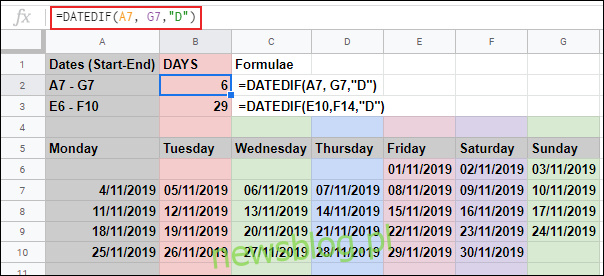
Liczenie dni roboczych między dwiema datami
Funkcje DNI i DATEDIF pozwalają znaleźć dni między dwiema datami, ale liczą wszystkie dni. Jeśli chcesz liczyć tylko dni robocze i chcesz zdyskontować dodatkowe dni świąteczne, możesz skorzystać z funkcji NETWORKDAYS.
NETWORKDAYS traktuje sobotę i niedzielę jako dni weekendowe, pomijając je podczas obliczania. Podobnie jak DATEDIF, NETWORKDAYS używa najpierw daty rozpoczęcia, a następnie daty zakończenia.
Aby użyć NETWORKDAYS, kliknij pustą komórkę i wpisz = NETWORKDAYS (DATE (2018,01,01), DATE (2019,01,01)). Użycie zagnieżdżonej funkcji DATE umożliwia konwersję liczb dotyczących lat, miesięcy i dat na numery seryjne w tej kolejności.
Zastąp wyświetlone liczby własnymi liczbami dotyczącymi roku, miesiąca i daty.
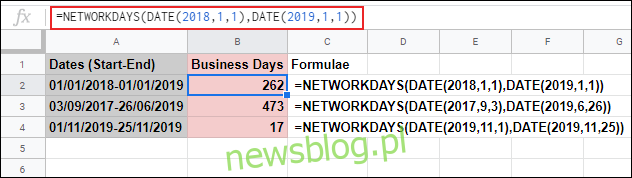
Zamiast zagnieżdżonej funkcji DATA można również używać odwołań do komórek w formule DNI.ROBOCZE.
Wpisz = NETWORKDAYS (A6, B6) w pustej komórce, zastępując odwołania do komórek A6 i B6 własnymi.
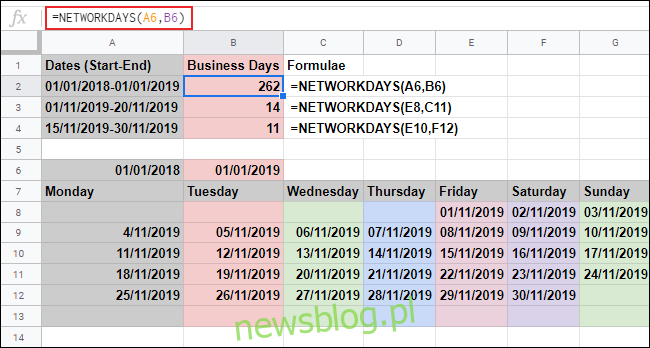
W powyższym przykładzie funkcja NETWORKDAYS służy do obliczania dni roboczych między różnymi datami.
Jeśli chcesz wykluczyć określone dni z obliczeń, np. Dni określonych świąt, możesz dodać je na końcu formuły DNI.ROBOCZE.
Aby to zrobić, kliknij pustą komórkę i wpisz = DNI ROBOCZE (A6, B6, {B6: D6}. W tym przykładzie A6 to data początkowa, B6 to data końcowa, a zakres B6: D6 to zakres komórki zawierające dni wolne do wykluczenia.
Jeśli wolisz, możesz zastąpić odwołania do komórek własnymi datami, używając zagnieżdżonej funkcji DATE. Aby to zrobić, wpisz = NETWORKDAYS (E11, F13, {DATE (2019,11,18), DATE (2019,11,19)}), zastępując odwołania do komórek i kryteria DATA własnymi liczbami.
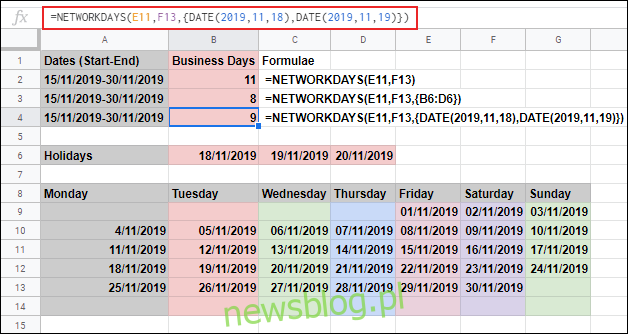
W powyższym przykładzie ten sam zakres dat jest używany dla trzech formuł NETWORKDAYS. W przypadku 11 standardowych dni roboczych zgłoszonych w komórce B2, od dwóch do trzech dodatkowych dni świątecznych jest usuwanych w komórkach B3 i B4.